Hvis du ikke har spilt League of Legends på noen måneder, kan det hende du har glemt kontoinformasjonen din helt under ditt fravær. Dette vanedannende spillet gir imidlertid aldri slipp på spillerne sine, og kontoen venter vanligvis på deg akkurat der du slapp. Hvis du ikke husker passordet, følg guiden vår for å komme raskt tilbake til spillet.

Riot Games har endret måten de håndterer League of Legends-kontoer på med bruken av tilleggstitlene deres. Hver spiller har nå en unik Riot Games-konto for spesifikke spillregioner de kan dele mellom spill, som LoL, Legends of Runeterra, Teamfight Tactics (mobil), Wild Rift og Valorant.
Endre ditt League of Legends-passord
Hvis du vil ha litt ekstra sikkerhet og har bestemt deg for å endre passordene dine, kan det være en god idé å endre Riot Games-passordet underveis. Slik kan du endre passordet ditt hvis du fortsatt husker det gjeldende:
- Gå over til account.riotgames.com ved å bruke nettleseren din.
- Velg Logg på.

- Logg på kontoen din med gjeldende legitimasjon (brukernavn + passord).
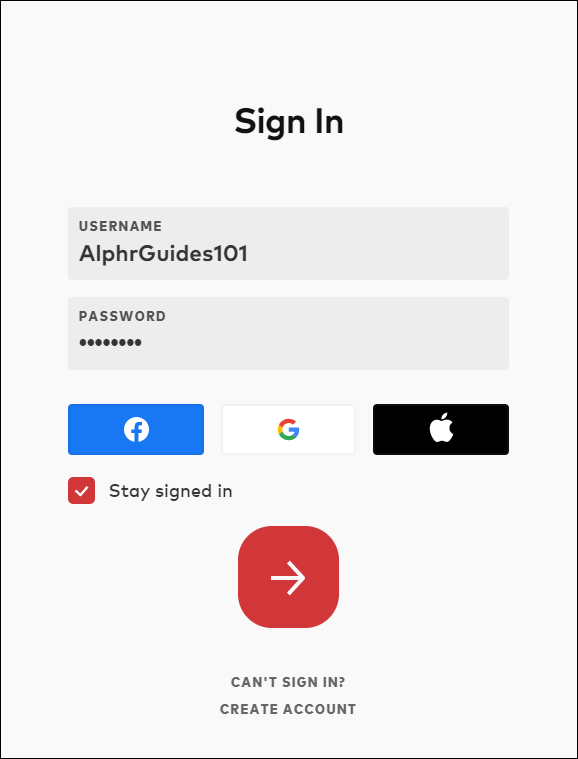
- Under Kontoadministrasjon velger du RIOT-kontopålogging. Du må kanskje velge Innstillinger fra rullegardinmenyen øverst til høyre for å få tilgang til den.
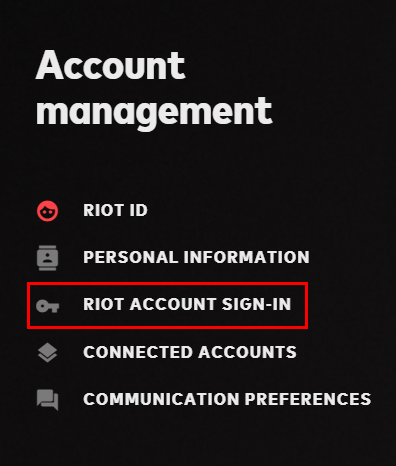
- Du vil se en boks på menyen til høyre med ditt nåværende brukernavn delvis sensurert og tre passordbokser.
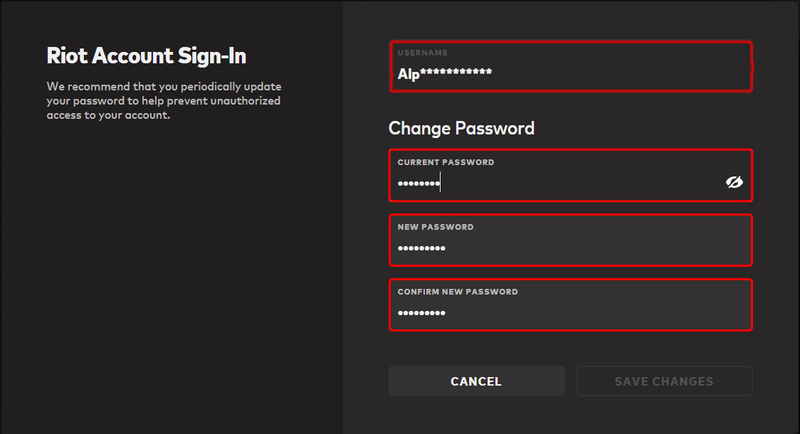
- Skriv inn gjeldende passord i den første boksen.
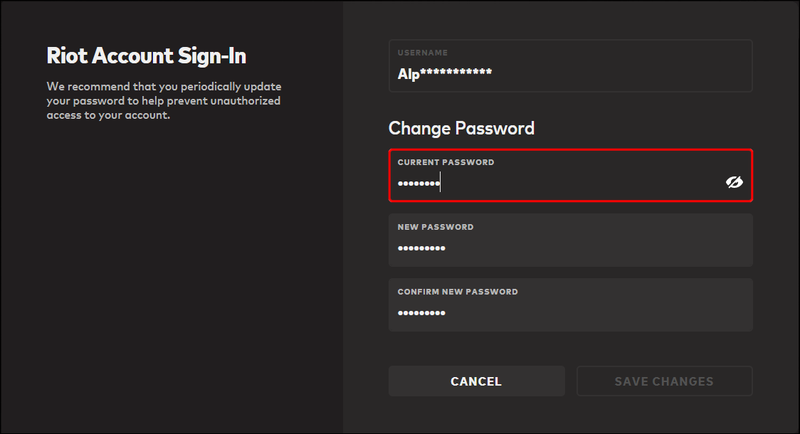
- Skriv inn det nye passordet i den andre og tredje boksen.
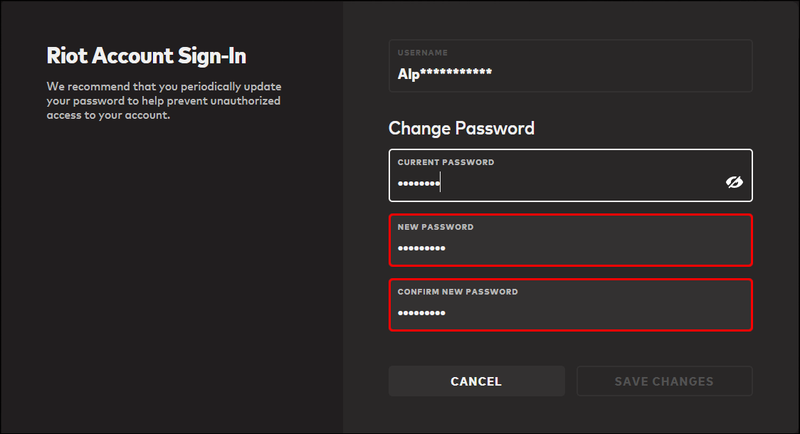
- Klikk på Bekreft endringer under boksene.
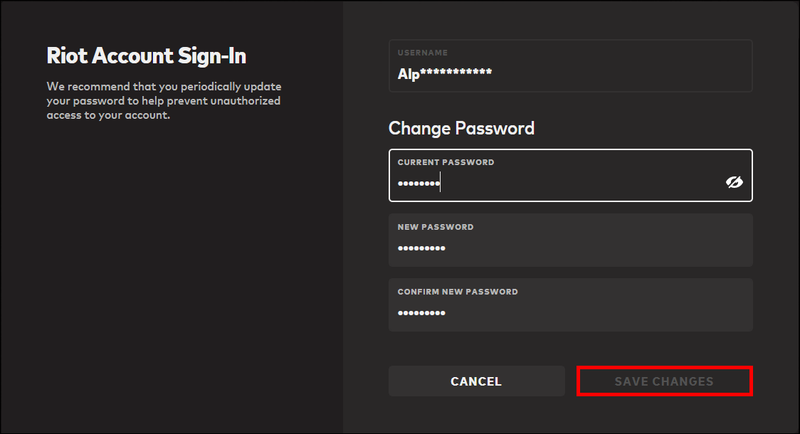
Når du har endret passordet, blir du logget ut av alle spill som har hatt det forrige passordet lagret og må logge på igjen.
Riot Games anbefaler å endre passord med jevne mellomrom for å forhindre uautorisert tilgang til kontoen din.
Slik tilbakestiller du League of Legends-passordet ditt
Ved å sette alle spillene under én enkelt konto blir det enkelt å bytte mellom spill med et øyeblikks varsel og følge med på fremgangen din. Men hvis du glemmer et passord til kontoen, kan du bli utestengt fra alle Riot-spill.
Heldigvis har Riot gjort endring og tilbakestilling av passordet ganske enkelt:
hvordan du slår av inkognitomodus på krom
- Bruk en nettleser for å gå til account.riotgames.com .
- Klikk på Logg på.

- Hvis du ikke kjenner passordet ditt, klikker du på Kan ikke logge på.
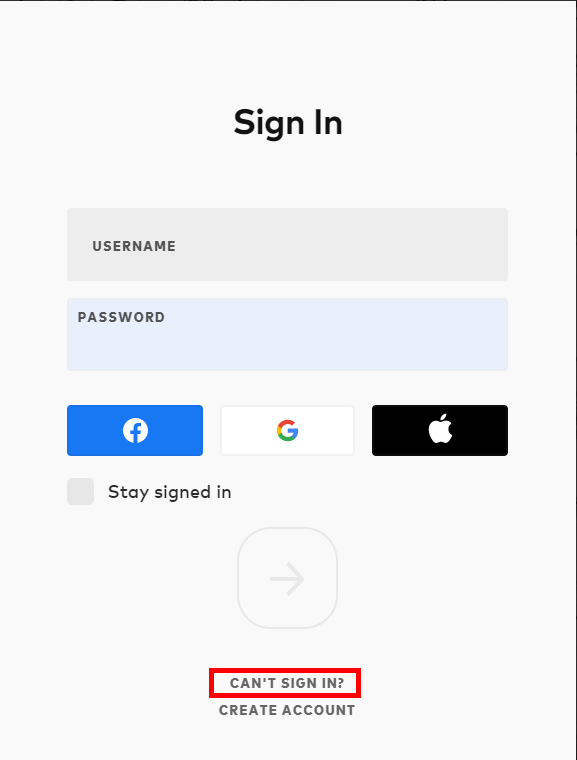
- Velg alternativet Glemt passord.
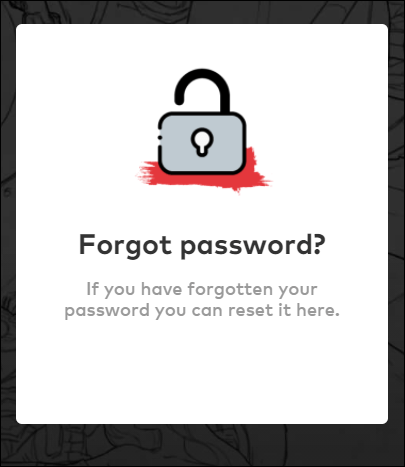
- Velg regionen du spiller på, skriv inn brukernavnet for den regionen, og klikk på den store pilen.
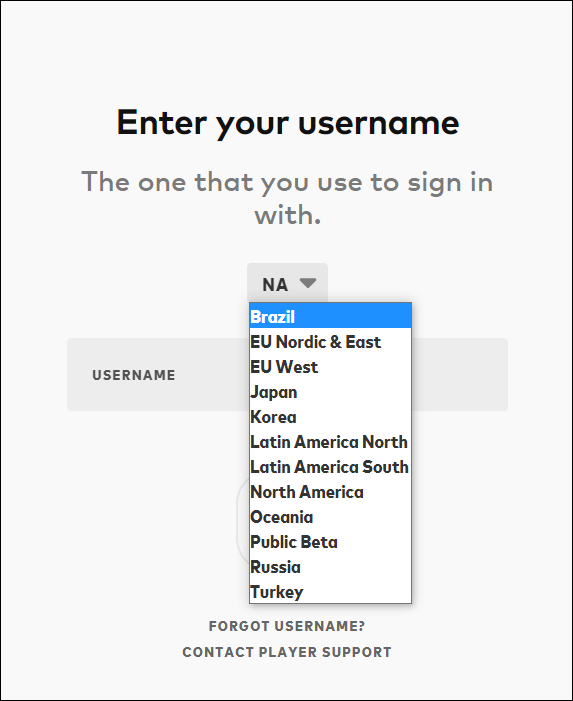
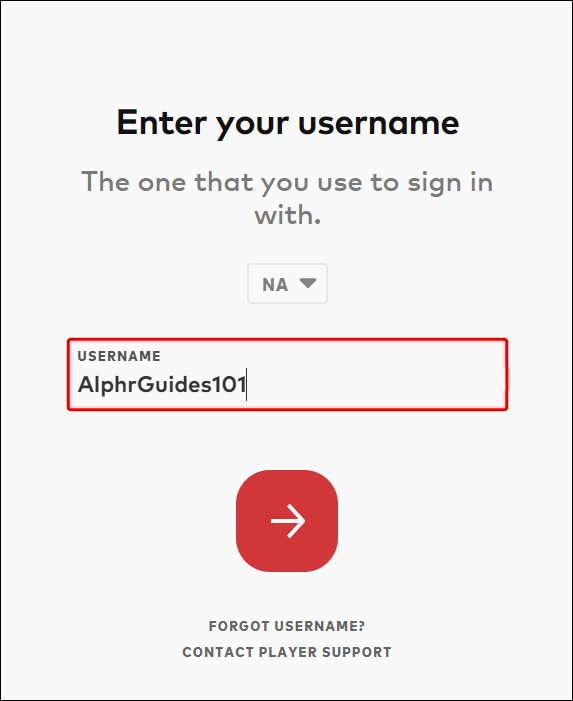
- Logg på e-postadressen som ble brukt for den Riot-kontoen.
- Du skal kunne finne en e-post fra Riot Games med en lenke for tilbakestilling av passord.
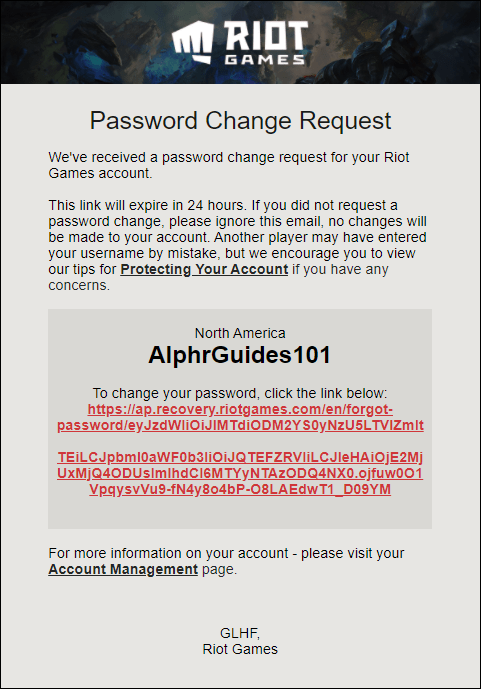
- Klikk på lenken og følg instruksjonene. Vanligvis bør du kunne skrive inn det nye passordet og bekrefte endringen.
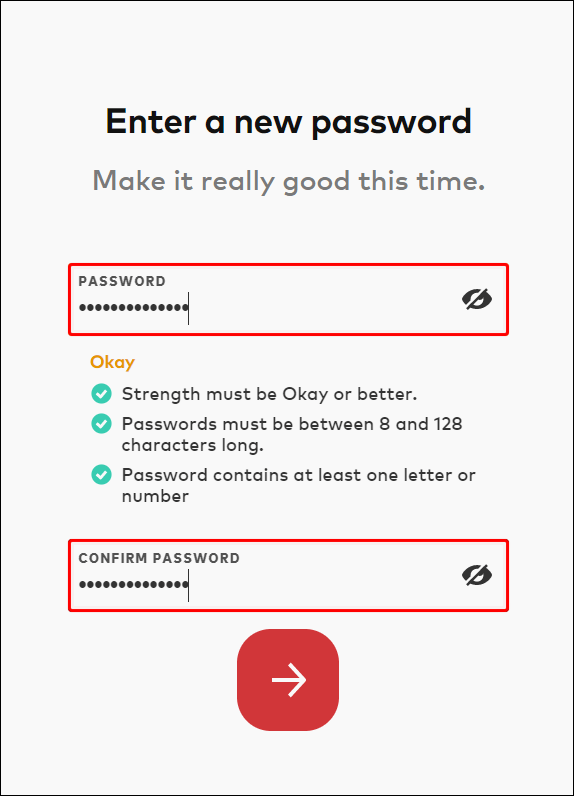
Etter en tilbakestilling av passord kan du endre det nye passordet fritt ved å logge på account.riotgames.com.
League of Legends passordretningslinjer:
- Du kan ikke gjenbruke det samme passordet for kontoen.
- Passordet må inneholde minst én bokstav og ett symbol.
- Passordet må være mellom åtte og 128 tegn.
- Tekstboksen har en måler for passordstyrke. Det nye passordet må bestå OK.
- Vi anbefaler at du ikke bruker samme passord for dine spillkontoer og andre kontoer.
Ytterligere vanlige spørsmål
Kan jeg endre brukernavnet til League of Legends?
Overgangen fra å bruke samme brukerkonto for alle spillregioner til separate kontoer for hver region har skapt litt forvirring for gamle spillere, og Riot har flyttet rundt på kontoer for å imøtekomme denne endringen. Innkallingsnavnet du har brukt har sannsynligvis forblitt det samme, men brukernavnet måtte endres. Hvis du ikke hadde endret navnet ditt i den første bølgen av overføringer fra det gamle til det nye systemet, må du oppdatere brukernavnet ditt for å begynne å spille. Her er hva du må gjøre:
1. Åpne nettleseren din og gå til update-account.riotgames.com.
2. Klikk på pilen for å komme i gang med prosessen.
3. Logg på med din nåværende konto. Velg regionen du spiller i med omhu. Den første regionen som velges vil automatisk knytte brukernavnet til den regionen.
4. Klikk på Endre brukernavn.
5. Skriv inn det nye brukernavnet, eller bekreft det gamle.
6. Klikk på den store pilen nederst for å bekrefte valget.
7. Du kan nå få tilgang account.riotgames.com for å gjøre ytterligere kontoendringer om nødvendig.
send penger fra zelle til venmo
Kan jeg endre Riot ID?
Riot Games-brukernavnet ditt brukes kun for å logge deg på kontoen. Riot ID, på den annen side, er det andre spillere vil se når de møter deg i noen av Riots andre titler. Hvis du vil endre Riot ID, må du følge disse trinnene:
1. Gå til account.riotgames.com og logg inn på Riot Games-kontoen din.
2. Under Riot ID på høyre side vil du se to tekstbokser.

3. Endre Riot ID og slagord som du ønsker. Slagordet kan bare være på fem tegn.

Du kan endre Riot ID hver 30. dag.
Tid for forandring i League of Legends
Nå vet du hvordan du endrer passordet ditt og mer i League of Legends. Dette kan være en tidsbesparende hvis du har glemt passordet og bare vil skrape på spillkløene du har utsett i flere måneder. Hvis du vil forhindre passordtyveri, endre passordet regelmessig og hold det unikt fra andre kontoer.
hvordan du legger til en enhet i google play
Har du hatt noen problemer med League of Legends-passordet ditt? Gi oss beskjed i kommentarfeltet nedenfor.


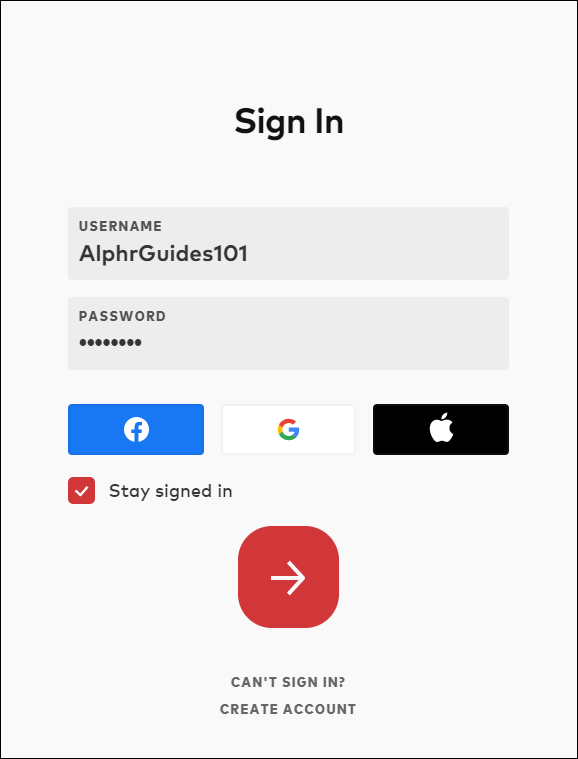
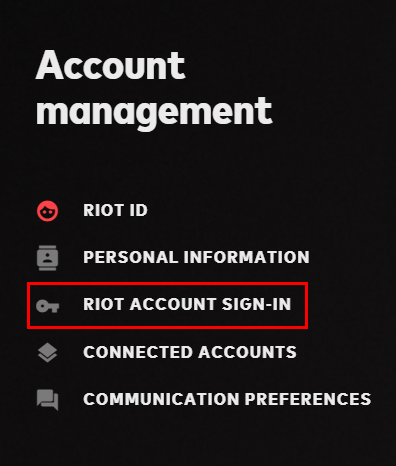
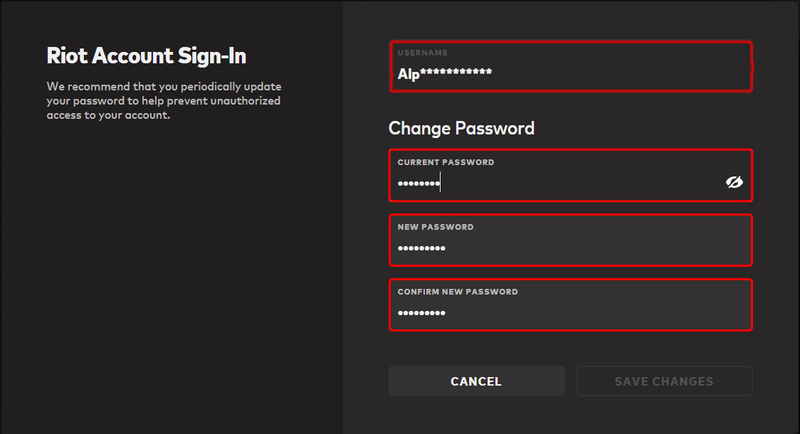
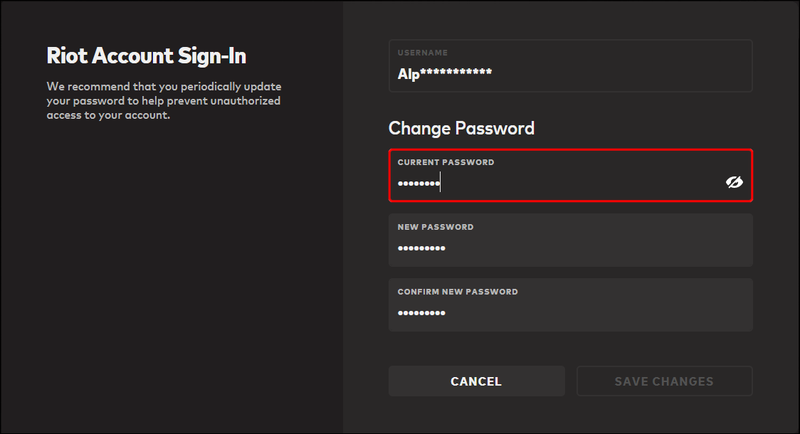
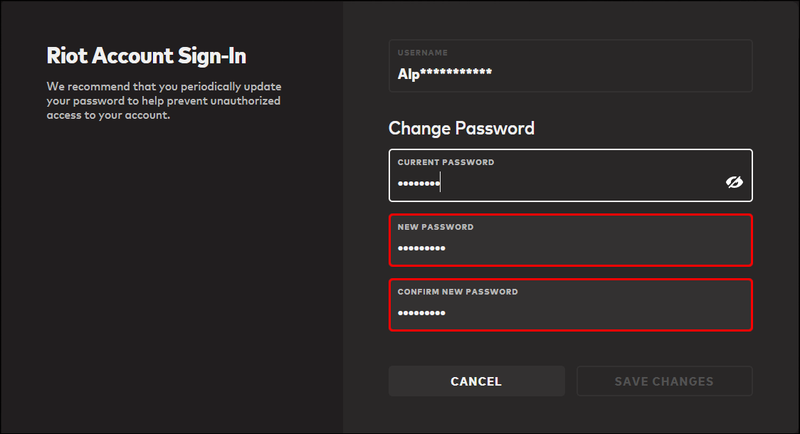
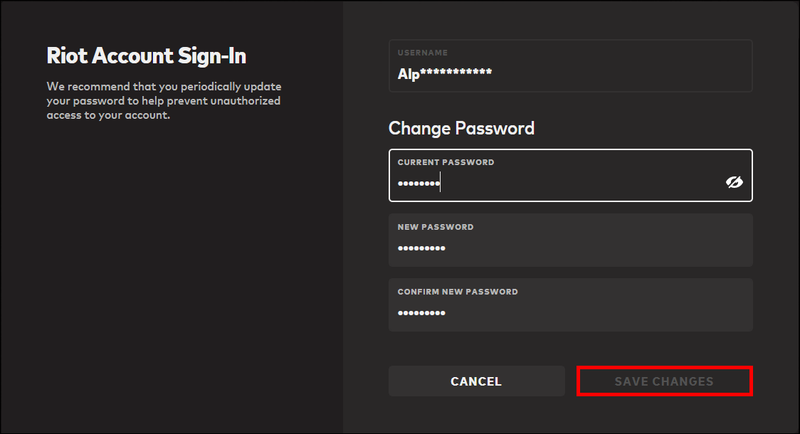
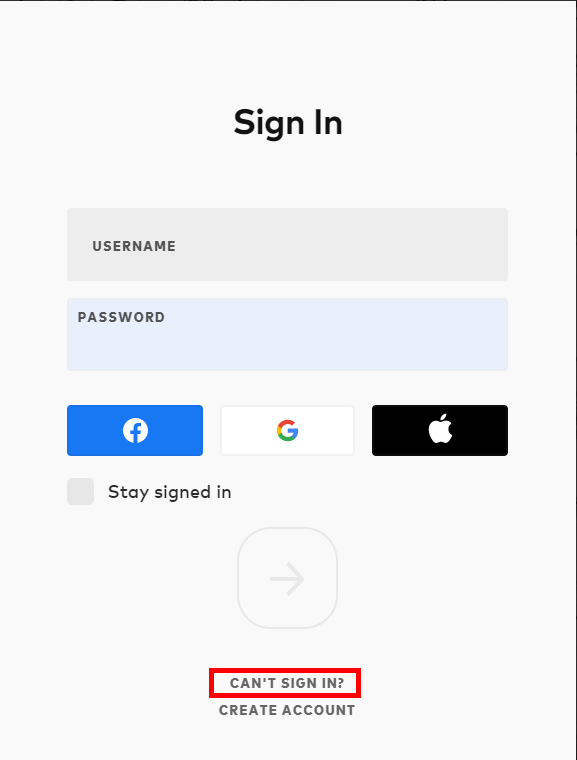
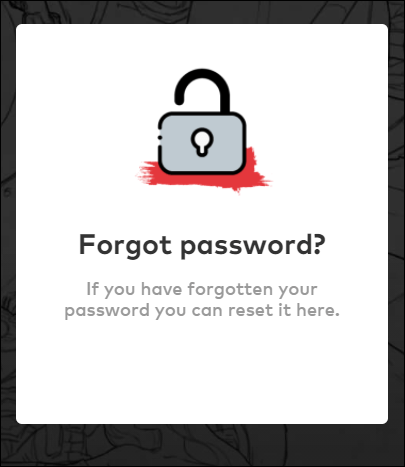
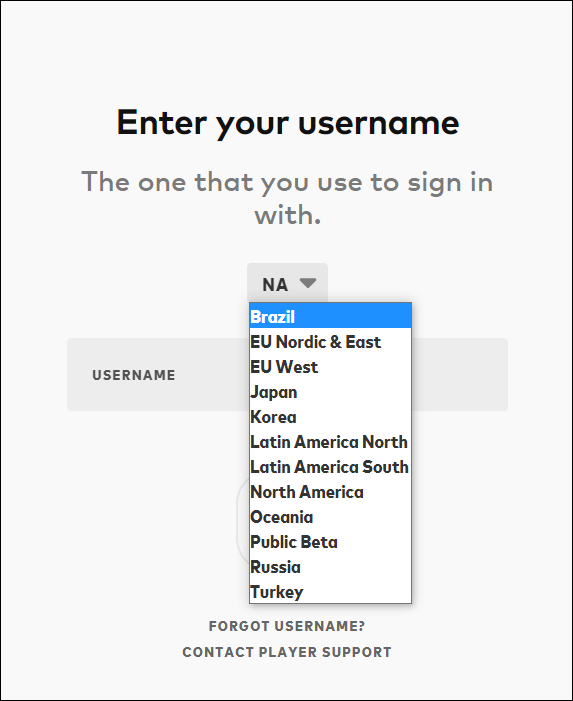
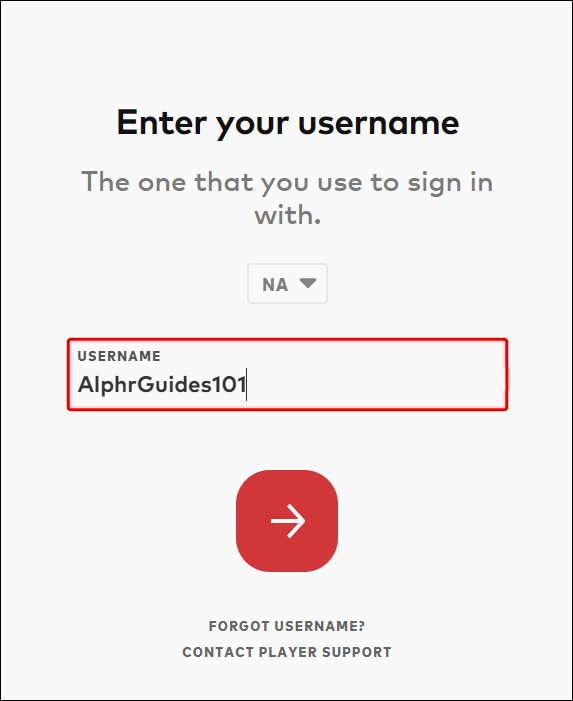
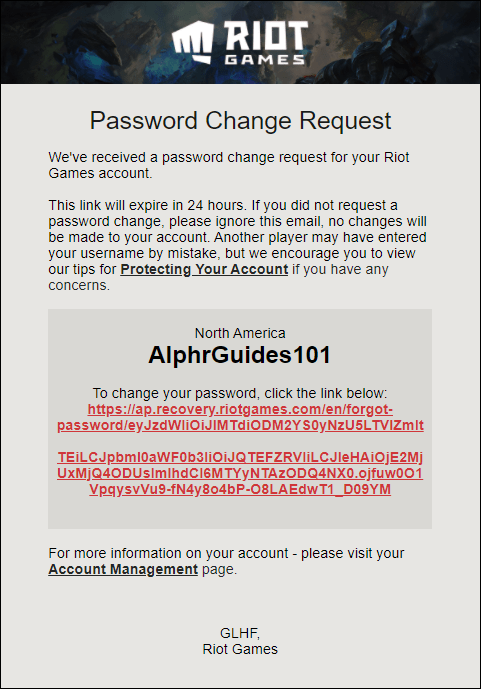
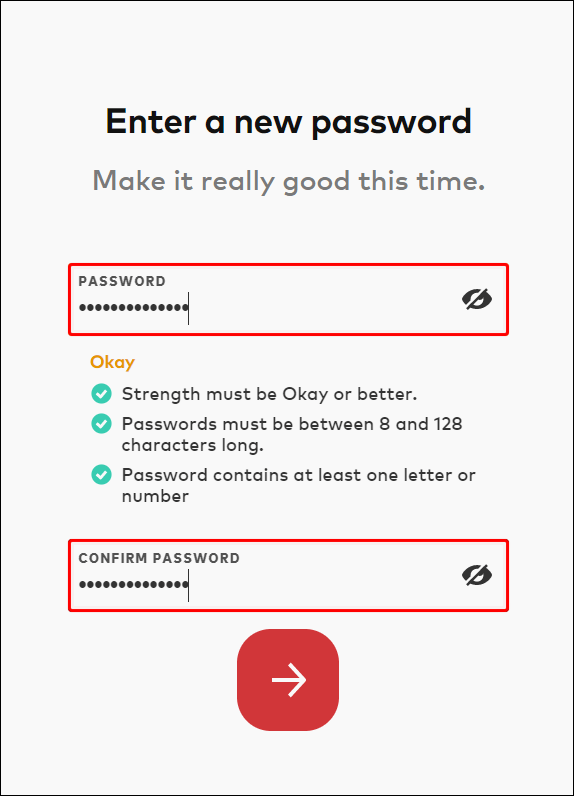






![Instagram-filtre fungerer ikke [Noen få enkle løsninger]](https://www.macspots.com/img/instagram/27/instagram-filters-are-not-working.jpg)

